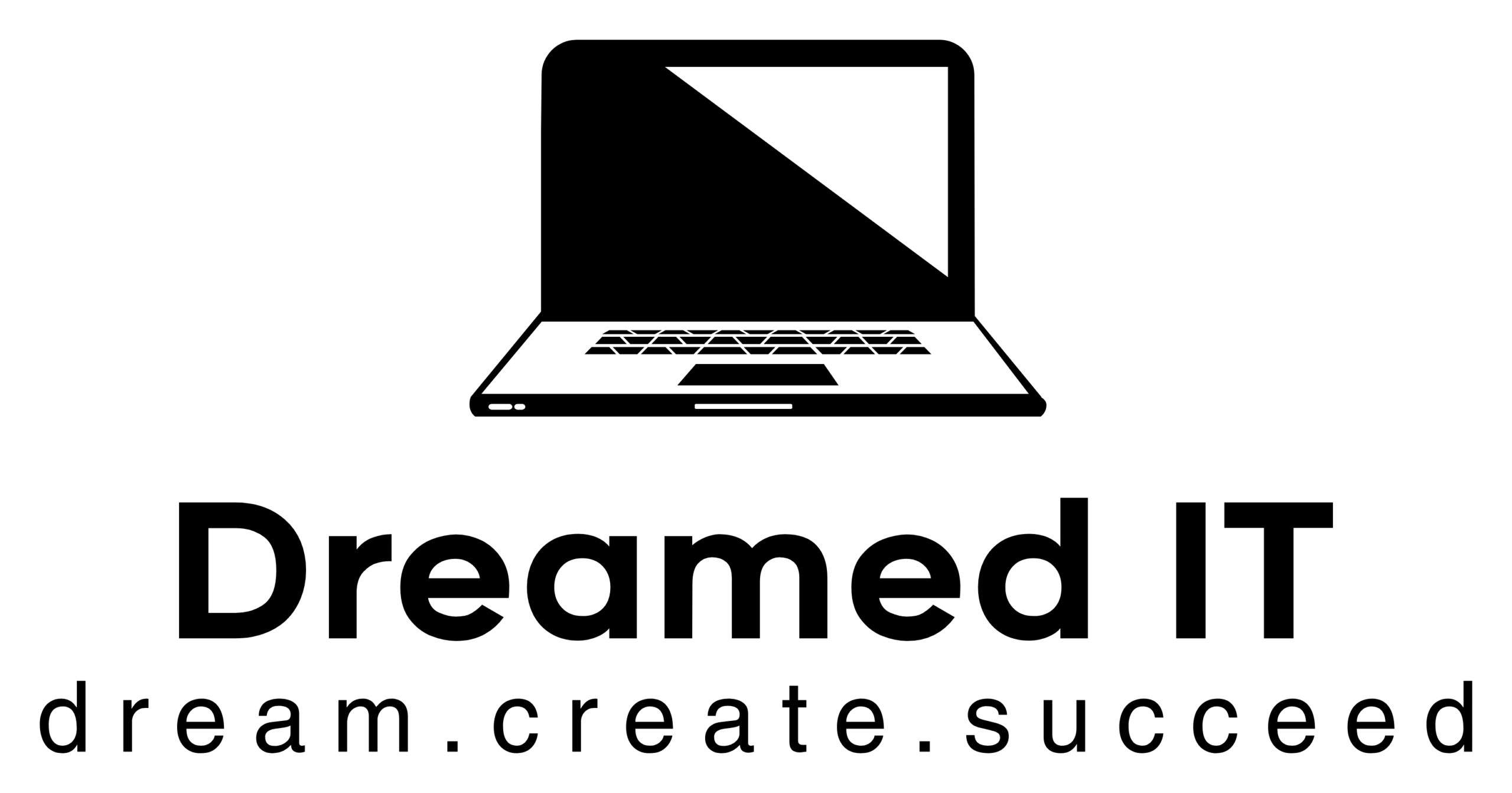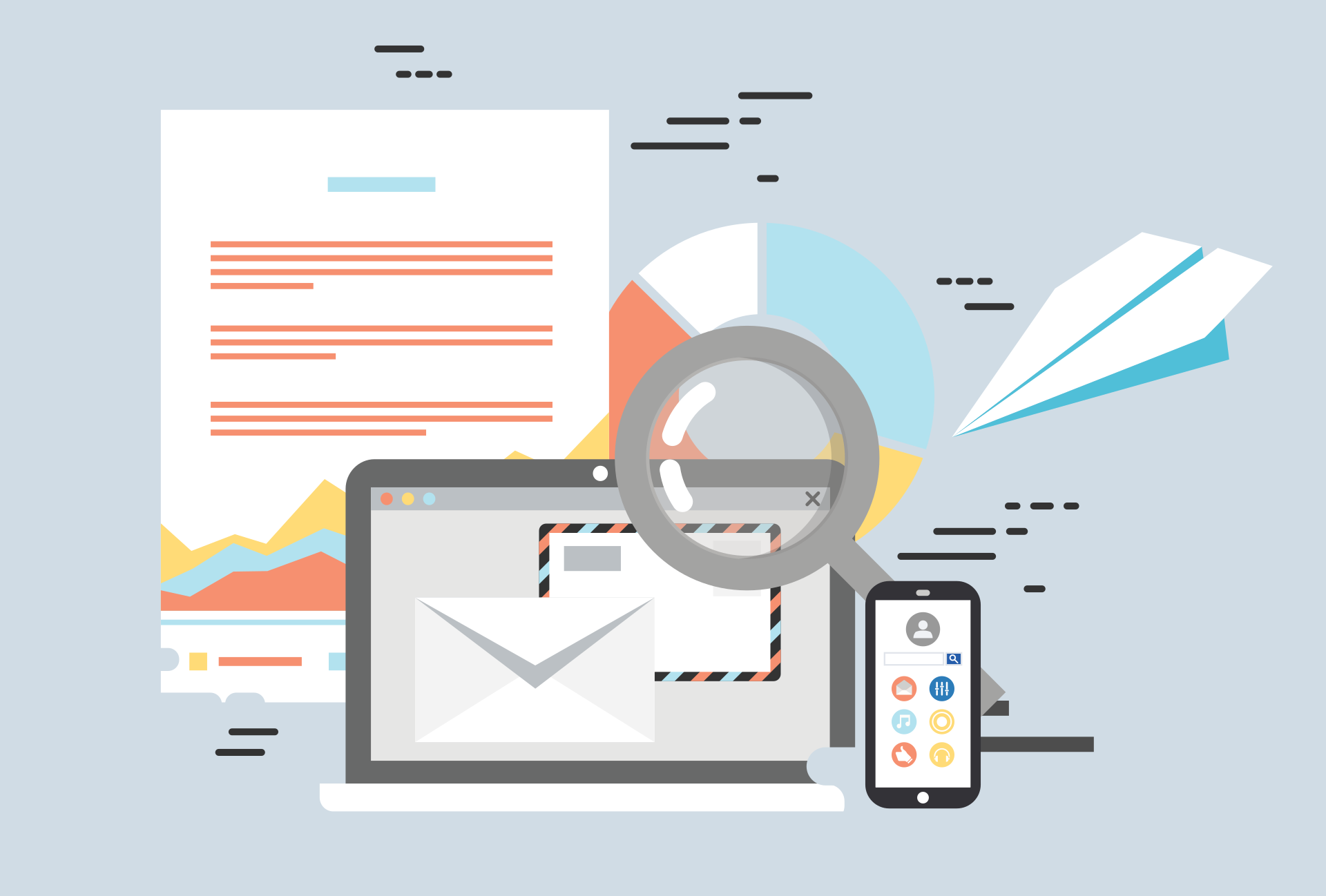Outlook Produktivität maximieren: Die besten Tipps für Email- und Kalender- Pflege
Wie kannst Du mit Hilfe von Microsoft Outlook Deine Produktivität maximieren?
Emails und Kalender sind wesentliche Bestandteile der täglichen Arbeit – für fast jeden von uns. Die meisten denken dabei aber gar nicht darüber nach, wie an dieser grundlegenden Stelle noch mehr aus Funktionen herausgeholt werden kann und mit etwas Struktur und hilfreichen Tipps die Effektivität in der täglichen Planung und Kommunikation deutlich steigen kann.
Wir haben deshalb die jeweils 10 nützlichsten Tipps zusammengefasst, mit denen Du das Maximum an Produktivität aus Microsoft Outlook herausholst und ein Meister im Umgang mit der Mail und Kalender Funktion wirst.
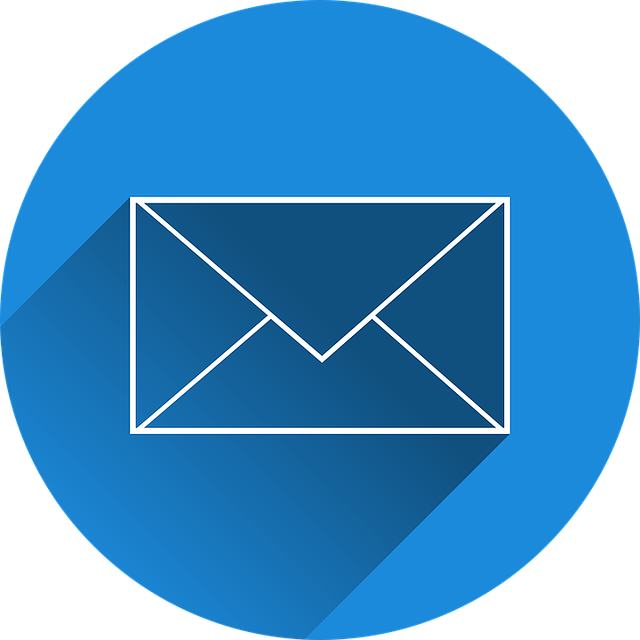
Produktivität in Emails maximieren
Um Mails effizienter abarbeiten zu können, haben wir Dir die folgenden Tipps zusammen gestellt:
- Halte dich an das KISS Prinzip – das bedeutet, keep it super simple! Überstrukturiere Deine Mailverwaltung nicht, vor allem was Unterordner angeht. Die Suchfunktion in Outlook ist so gut geworden, dass es wenig Sinn macht, für jede Möglichkeit neue Unterordner anzulegen. Im Gegenteil – nicht nur das Auffinden von Inhalten wird durch zu viele Unterordner oft schwieriger, sondern auch das Ablegen selbst. Bei jeder Mail musst Du neu in eine Entscheidungsfindung gehen, wo diese nun hin gehört – oft merken wir das im Alltag nicht, aber solch kleine Entscheidungen ermüden bereits unser Gehirn. Zudem sind Unterordner oft nicht automatisch auf Deinen Geräten synchronisiert, sodass die Suchfunktion nicht optimal darauf zugreifen kann. Arbeite also maximal mit einer sehr simplen Ordnerstruktur oder gar komplett nur in den Posteingang und ein Archiv verteilt. Wenn du etwas mehr Struktur magst, kannst du statt Ordner lieber Kategorien nutzen, da diese kombinierbar sind und die Mails dennoch in den zwei Hauptbereichen verbleiben.
- Nutze Kategorien. Mit einem Rechtsklick auf Mails kannst du Kategorien vergeben, welche die Mail farblich markieren. In der Kategorie-Verwaltung kannst Du nicht nur neue Kategorie-Farben anlegen, sondern auch Bezeichnungen vergeben. So kannst du Mails z.B. zur Kategorie Privat / Familie / Lieferanten / Partner / Kunden / Intern / Weiterbildung / etc. zuteilen und später danach filtern. Über automatische Formatierungen kannst Du die Kategorien sogar vollautomatisch zuteilen lassen – z.B. basierend auf Absender der Mail.
- Archiviere Deine Mails. Um den Posteingang als aktiv genutzten Bereich nicht endlos anwachsen zu lassen, solltest Du Mails die Du nicht mehr aktiv benötigst oder die ein gewisses Alter übersteigen, in ein Archiv verschieben. Microsoft 365 bietet dafür z.B. je nach Lizenzplan bereits ein vollständig und automatisch integrierbares Archiv, welches Dir in Outlook mit angezeigt wird, dabei aber separiert vom immer synchronisierten Posteingang läuft.
- Nutze die Funktionen „Markieren“ und „Anpinnen“. Wichtige Mails kannst Du damit entweder so anheften, dass diese immer ganz oben im Posteingang angezeigt werden, oder mit einer Aufgaben-Fahne markieren, wenn sich aus einer Mail heraus eine ToDo für Dich ergeben hat. Damit findest Du offene Aufgaben im Mail-Bereich ein vielfaches schneller.
- Lasse Newsletter automatisch aus Deinem Posteingang herausfiltern. Über automatische Regeln kannst Du z.B. basierend auf Absendern oder dem Betreff-Bestandteil „Newsletter“ alle Mails automatisiert in einen Unterordner verschieben lassen. Das macht bei Mails Sinn, die absolut unwichtig für tägliche Aufgaben oder aktive Kommunikation sind. Du entscheidest dann aktiv, wann Du Zeiten eingeplant hast, um diese Newsletter aktiv zu prüfen und interessante zu bearbeiten – ohne dass diese Dich im täglichen Doing von Deinen Aufgaben ablenken können.
- Deaktiviere Benachrichtigungen bei neuen Mails. Das scheint für viele erstmal kontra-intuitiv zu sein, dennoch ist es einer der wichtigsten Ratschläge im effektiven Umgang mit Mails. Solange Du nicht gerade in einer zeitkritischen Position arbeitest, also z.B. für eine Notfall-Meldung bestimmte SLAs einhalten musst, stören Mail-Benachrichtigungen nur Deinen Fokus. Plane stattdessen Zeiten ein, in denen Du aktiv offene Mails prüfst und beantwortest.
- Wenn Du Deine Mails aktiv prüfst, dann versuche die Zeit zur Bearbeitung abzuschätzen. Als Faustregel gilt, dass Du alles direkt beantworten oder bearbeiten solltest, was weniger als 2-3 Minuten Zeit beansprucht – da Dein Fokus ja sowieso schon für die Prüfung von Mails unterbrochen ist. Wenn sich aus einer Mail aber eine längere Aufgabe ergibt oder die Beantwortung aufwändig wird, dann plane sie stattdessen als gezielte Aufgabe für Deinen weiteren Tagesverlauf separat en.
- Nutze die Kalender-Integration in Mails für Termin-Anfragen. Du kannst im Desktop-Client unter „Einfügen – Kalender“ direkt einen definierten Zeitraum Deines Kalenders an Dein gegenüber schicken, eingeschränkt auf die Verfügbarkeitszeiten, sodass er keine sensiblen Daten sieht. Das beschleunigt das Heraussuchen von möglichen Terminfenstern enorm im Vergleich zum klassischen Öffnen des Kalenders auf einem zweiten Bildschirm, heraussuchen von Zeiten und manuellem Beschreiben in einer Mail. Noch charmanter ist die Funktion auf Mobile-Apps umgesetzt: Über das kleine Kalendersymbol mit dem Plus-Zeichen werden Dir direkt die Zeitfenster angezeigt und Du kannst einfach die freien Zeiten nach Wunsch auswählen, welche dann als Liste automatisch in die Mail eingefügt werden – ohne dass der Empfänger irgendwelche sonstigen Verfügbarkeits-Informationen Deines Kalenders erhält.
- Nutze die Autoren-Hilfen von Outlook, um schnell bessere Mails zu schreiben. Dazu gehört neben der klassischen Rechtschreibprüfung auch ein inzwischen sehr ausgereifter „Editor“-Modus, der Dir auch Hilfe bei der optimalen Formulierung und ggf. unangebrachten Wortwahlen bietet. Zudem kannst Du in Outlook inzwischen eine automatische Wortvervollständigung wie bei Smartphones nutzen, die automatisch aktiv sein sollte. Um das leicht grau dargestellte vorgeschlagene Wort vollständig einzufügen, drücke einfach die TAB-Taste.
- Wenn Du längere Zeit nicht auf Emails antworten kannst, nutze die Funktion zum „automatischen Antworten“. Hier kannst Du, getrennt für Deine internen Mitarbeiter und externe Empfänger, Nachrichten hinterlegen, die diese bekommen wenn sie Dir eine Mail schreiben. Klassischer Weise gibst Du darin Auskunft, wie lange Du nicht erreichbar sein wird und wer Deine Notfall-Vertretung übernimmt.

Produktivität im Kalender maximieren
Um Deinen Kalender effizienter bearbeiten zu können, haben wir Dir die folgenden Tipps zusammen gestellt:
- Nutze den Kalender für Deine Aufgaben. Klassische ToDo Listen sind zwar immer noch ganz gut und haben Ihre Berechtigung, für viele Menschen bietet sich aber die Planung ihrer Aufgaben über den Kalender an. Wenn Du die Aufgabe in Deinen Kalender übernimmst, musst Du dich automatisch auch mit einer Zeitabschätzung auseinander setzen – so kommst Du viel seltener in Zeitnot. Zudem kannst Du die Zeitblöcke sehr übersichtlich und flexibel auf andere Zeitfenster und sogar Tage verteilen, wenn sich Änderungen in der Priorisierung ergeben. Auch Überschneidungen mit privaten Terminen etc. werden bei der Pflege der Aufgaben über den Kalender viel deutlicher sichtbar.
- Wenn Du Deine Aufgaben schon über den Kalender pflegst, kannst Du Dir ebenfalls Zeitblöcke für regelmäßige Themen (Nutze hier Wiedervorlagen / Serienelemente) wie Mailbearbeitung, Fokus-Arbeitszeit, Soziale Dienste oder Hobbies setzen. Dadurch wird Dein Tag super übersichtlich und die Planung von neuen Aufgaben extrem vereinfacht. Welche drei Aktivitäten Du täglich einplanen solltest, erfährst Du zudem in diesem Blog-Beitrag in diesem Blog-Beitrag.
- Führe Kategorien für die Kalender-Elemente ein. Diese kannst du simultan zu Mails nutzen und so direkt anhand der Farbe sehen, welche Aufgaben kritisch sind weil sie mit Kunden zu tun haben und welche nur interne Informationen oder private Termine darstellen.
- Nutze Funktionen zur Darstellung Deiner örtlichen Auffindbarkeit. Gerade wenn Du im Team arbeitest, ist es essentiell für Deine Kollegen, zu wissen, wo Du dich befindest. Also an Deinem normalen Office-Platz, vor Ort bei einem Kunden, oder doch im Home-Office? Vielleicht ist ein Eintrag ja auch unkritisch, z.B. ein Mittagessen, und du bist eigentlich noch frei. Das lässt sich alles über die Eigenschaften des Termins unter „Anzeigen als“ definieren. Wenn Du irgendwo auswärts einen Termin hast, macht es Sinn auch den genauen Standort unter „Ort“ einzutragen – automatischer Maps-Zugriff inklusive, um Dir die Anfahrt zu erleichtern.
- Erleichtere Dir die Terminplanung mit anderen. Bei globalen Kontakten kannst Du Dir hierfür im Kalender weitere Zeitzonen anzeigen lassen, um bei der Terminabstimmung auf einen Blick zu wissen, wie spät es bei wem vor Ort ist. Zudem kannst Du dir die Wochennummern einblenden lassen im Kalender – im Business-Umfeld durchaus nützlich, da Bestellungen oder Absprachen oft auf Kalender-Wochen angegeben werden.
- Arbeitest Du wirklich nach normalen Office-Zeiten? Wenn nein, dann kannst Du in Outlook Deine Standard-Arbeitszeiten anpassen. Besonders wichtig für Teilzeitkräfte, aber oft auch wenn Du Zeitverschiebungen zu Deinen Kollegen hast, etc. Passe die Office-Zeiten an, sodass jeder auf einen Blick weiß, wann er Dich erreichen kann.
- Nutze die Markierung für private Termine. Angezeigt über ein kleines Schloss in den Eigenschaften der Termine stellst Du damit sicher, dass Deine Kollegen nicht die Einträge sehen, die sie nichts angehen – z.B. wann Du deine Kinder von der Schule abholst, oder wann sich Dein nächstes Date ergeben hat. Jeder der Zugriff auf Deinen Kalender hat, sieht diese Termine dann nur noch als gebucht, aber ohne weitere Informationen wie Betreff und Standort.
- Nutze die Integration von Teams. Du kannst Outlook Termine direkt als Teams-Meeting erstellen und auch die Optionen für dieses Meeting direkt aus Outlook heraus anpassen. Super praktisch, um nicht mehrfach die Anwendung wechseln zu müssen, aus der Du Termine und Meetings heraus planst. Wenn ein Teams-Meeting ansteht, kannst Du diesem auch direkt aus Outlook Kalender heraus beitreten – es wird dann automatisch die entsprechende Anwendung gestartet und direkt ins Meeting geleitet. Übrigens kannst Du, wenn Dein Tag oft voll mit Meetings ist und es schwer fällt, pünktlich zum nächsten zu kommen, auch die Standard-Dauer Deiner Termine anpassen. Die Option findest Du in den Outlook-Einstellungen. Fünf bis Zehn Minuten Luft am Ende der Termine erlauben Dir ausreichend Puffer für überzogene Termine oder Vorbereitungszeit auf den Folgetermin.
- Sind die normalen Zeitinkremente von 30 Minuten denn überhaupt passend für Dich? Vielleicht hast Du ja viele kürzere Termine, oder planst generell nichts unter einer Stunde? In den Outlook Einstellungen kannst Du auch diese Option flexibel auf Deinen Bedarf anpassen, bis zu 5 minütigen Einheiten herunter.
- Dir fällt es manchmal schwer, pünktlich zu Terminen zu erscheinen weil Du oft vergisst, aktiv in Deinen Kalender zu schauen? Outlook kann Dich an jeden Termin erinnern – die Option dazu kannst du global vorgeben oder bei jedem Termin passend einstellen. An Geburtstage kannst Du dich so z.B. schon ein paar Tage vorab erinnern lassen, um noch das passende Geschenk zu finden. Das nächste Meeting hingegen poppt vielleicht eine halbe Stunde vorab auf, damit Du dich noch kurz vorbereiten kannst.
Bei der Umsetzung unserer Tipps wird Dir ein Umstand auffallen, den Microsoft leider nach wie vor nicht ausgemerzt hat: Die Funktionen unterscheiden sich, je nachdem auf welchem Betriebssystem Outlook ausgeführt wird. Kategorien kannst Du z.B. nur in Desktop- oder Web-Versionen von Outlook setzen, die Integration von Terminen in Mails hingegen ist auf Mobile-Apps deutlich besser umgesetzt.
Verzweifle hier also nicht, wenn auf Deinem Gerät eine Funktion nicht gleich ersichtlich oder gar nicht umgesetzt ist – hier ist ein wenig Improvisation leider unumgänglich.
Als kleines Schmankerl zum Schluss wollen wir Dir noch den Hinweis geben, doch mal wieder in die Kalender-Funktion von Microsoft Teams zu schauen, wenn Du dieses auch benutzt. Hier hat sich in den letzten Monaten viel getan und Du kannst Deinen Kalender inzwischen schon sehr schön inklusive Kategorien usw. direkt aus Teams nutzen, wenn Du Dir nur mal einen Überblick über die Tagesplanung verschaffen willst.